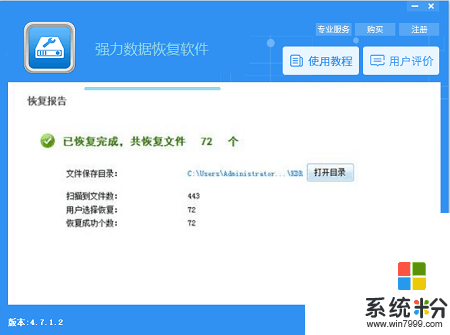win10 勒索病毒补丁 防御力提升10000点
自这周一开始,勒索病毒在国内就上演了一场侵略式战争,各行各业的电脑都有中招,那么如果到现在为止你的电脑还没有中毒,就一定要注意升级补丁,以防万一了。
下面小编就为大家送上防御病毒的详细步骤。
临时性的解决方法主要是通过开启系统防火墙,然后利用系统防火墙高级设置阻止向445端口进行连接(该操作会影响使用445端口的服务),具体的操作流程如下:
Win7/Win8/Win10解决流程
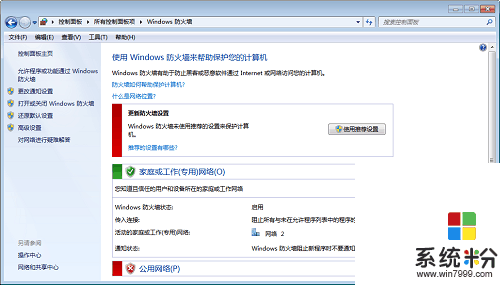
2、先做到启用防火墙,点击“启动或关闭防火墙”确定即可;
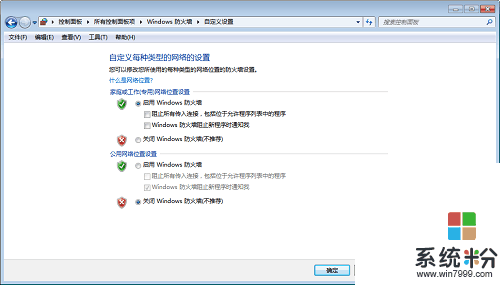
3、退回原来“Windows防火墙”位置,在左边选项中点击“高级设置”;
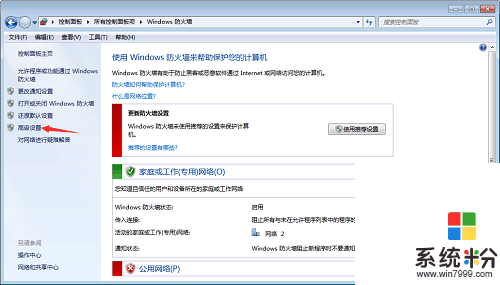
4、点击“入站规则”-“新建规则”;

5、在打开的对话框中点击“端口”-“下一步”,点击“阻止连接”-“下一步”,在“配置文件”中全选,下一步,名称可以自定义,然后点击“完成”即可;
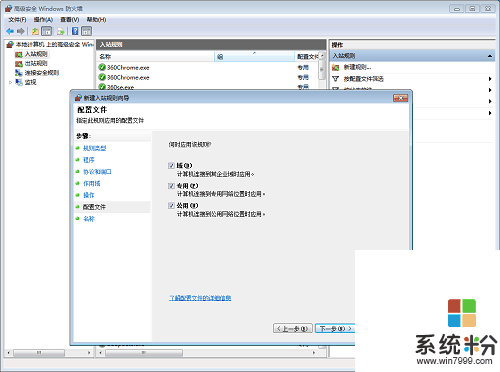
如果你的电脑已经中毒,而且又不想花钱解密,那么也可以用下面这个方法进行恢复,有很多人成功过,你也可以试试;
1、首先我们将最新版本的强力数据恢复软件安装到电脑上。
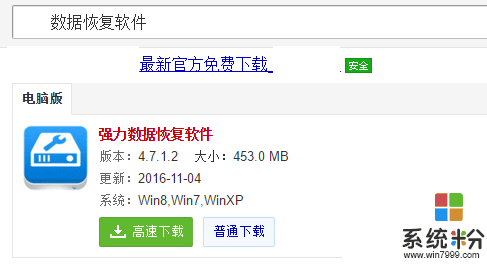
2、软件安装完成之后我们运行强力数据恢复软件,打开界面后,我们可以看见这款软件的功能非常多,为了恢复我们误删的文件我们选择“误删除文件”。

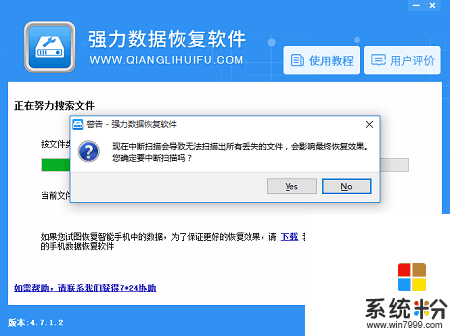
4、等待软件扫描完成,那么我们就可以在软件界面上进行查找,软件界面有许多查找功能,可以帮助我们快速查找到自己想要恢复的文件,找到文件后点击“下一步”。
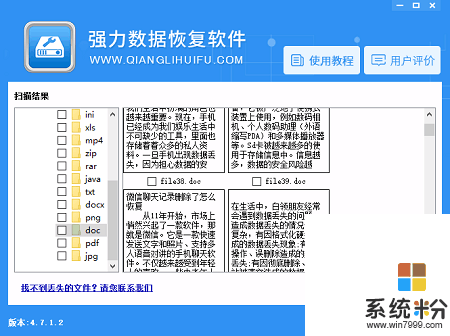
5、最后我们点击“浏览”选择保存的位置,对删除的文件进行保存就可以了。